

怎么进入安全模式?我们在电脑遇到问题的时候,在解决的步骤里,就会出现要进入安全模式进行操作的这一步骤。但是我们要怎么进入安全模式呢?这就问到点子上了。因为今天我就是来给你们说说怎么进入安全模式的。
我们的电脑在使用久了之后都是比较容易出现各种各样的问题的,那这时候就是需要安全模式的时候啦。因为有的时候我们需要进入安全模式对系统的一些操作进行更改。那么问题来了,要怎么进入安全模式呢?那么,接下来小编就给你们说说怎么进入安全模式。
其实不同的操作系统再进入安全模式的方式都是不一样的,就像是以前的系统,只要在开机的时候按“Ctrl”就能进入安全模式了。
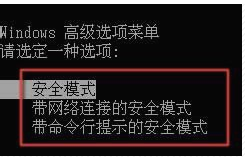
怎么进入图解详情-1
XP操作系统的话,在开机的时候一直按F8就能进入到安全模式里
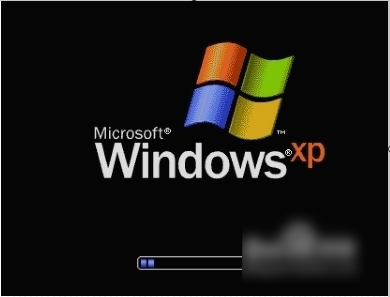
安全模式怎么进图解详情-2
接下来小编要说一下win7进入安全模式的步骤,因为在这比较繁琐一点。先重启电脑,然后在系统没有启动的时候一直按F8,直到出现一个黑色选择菜单,然后就点击安全模式,也就是第一个选项

安全模式怎么进图解详情-3

安全模式图解详情-4
以上就是小编介绍的方法啦~~~~不知道对你们有没有帮助呢~~?

怎么进入图解详情-5

怎么进入安全模式?我们在电脑遇到问题的时候,在解决的步骤里,就会出现要进入安全模式进行操作的这一步骤。但是我们要怎么进入安全模式呢?这就问到点子上了。因为今天我就是来给你们说说怎么进入安全模式的。
我们的电脑在使用久了之后都是比较容易出现各种各样的问题的,那这时候就是需要安全模式的时候啦。因为有的时候我们需要进入安全模式对系统的一些操作进行更改。那么问题来了,要怎么进入安全模式呢?那么,接下来小编就给你们说说怎么进入安全模式。
其实不同的操作系统再进入安全模式的方式都是不一样的,就像是以前的系统,只要在开机的时候按“Ctrl”就能进入安全模式了。
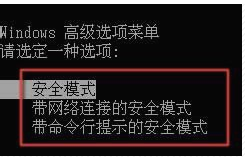
怎么进入图解详情-1
XP操作系统的话,在开机的时候一直按F8就能进入到安全模式里
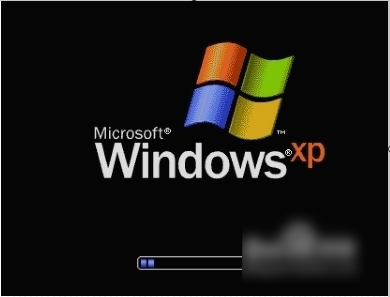
安全模式怎么进图解详情-2
接下来小编要说一下win7进入安全模式的步骤,因为在这比较繁琐一点。先重启电脑,然后在系统没有启动的时候一直按F8,直到出现一个黑色选择菜单,然后就点击安全模式,也就是第一个选项

安全模式怎么进图解详情-3

安全模式图解详情-4
以上就是小编介绍的方法啦~~~~不知道对你们有没有帮助呢~~?

怎么进入图解详情-5
















